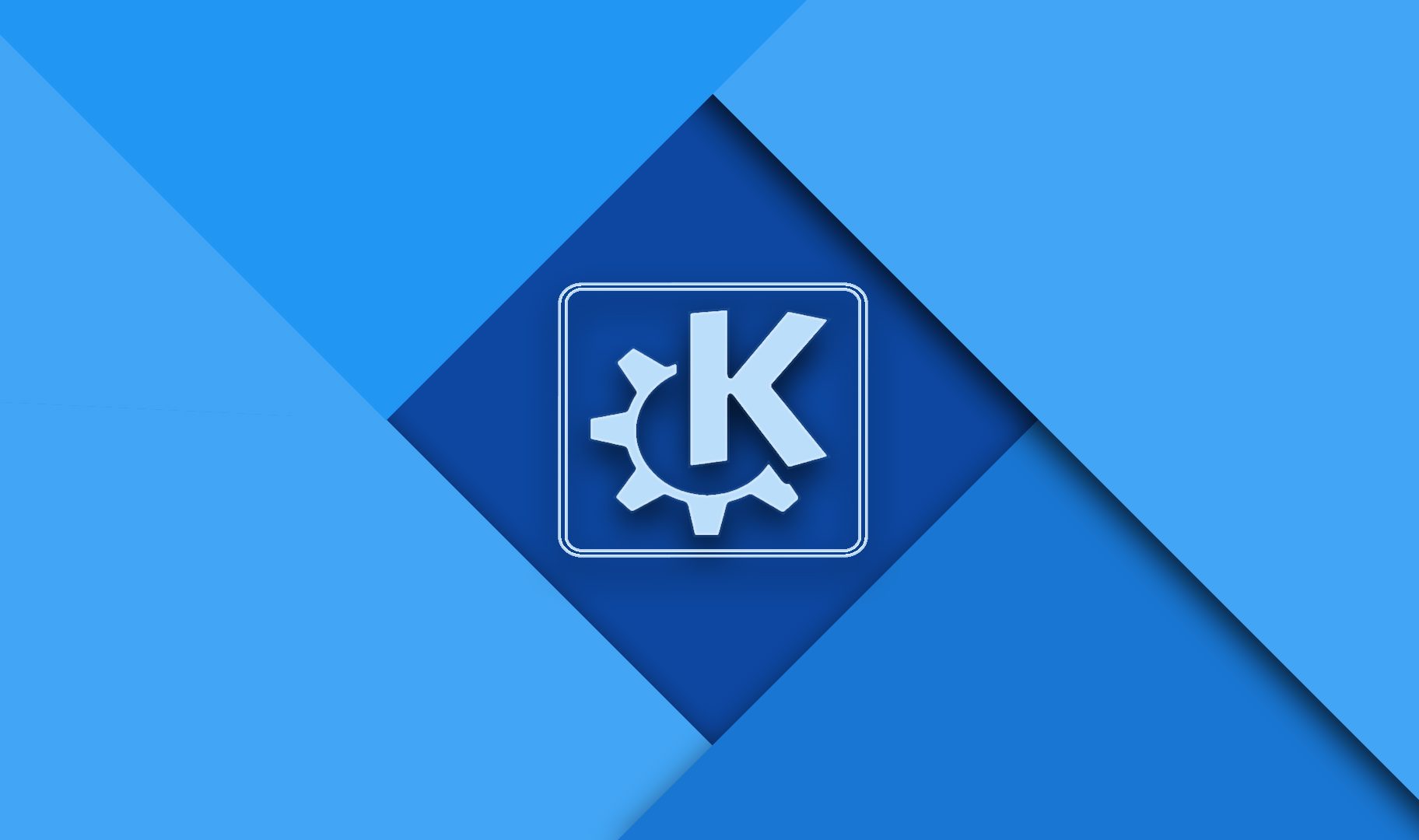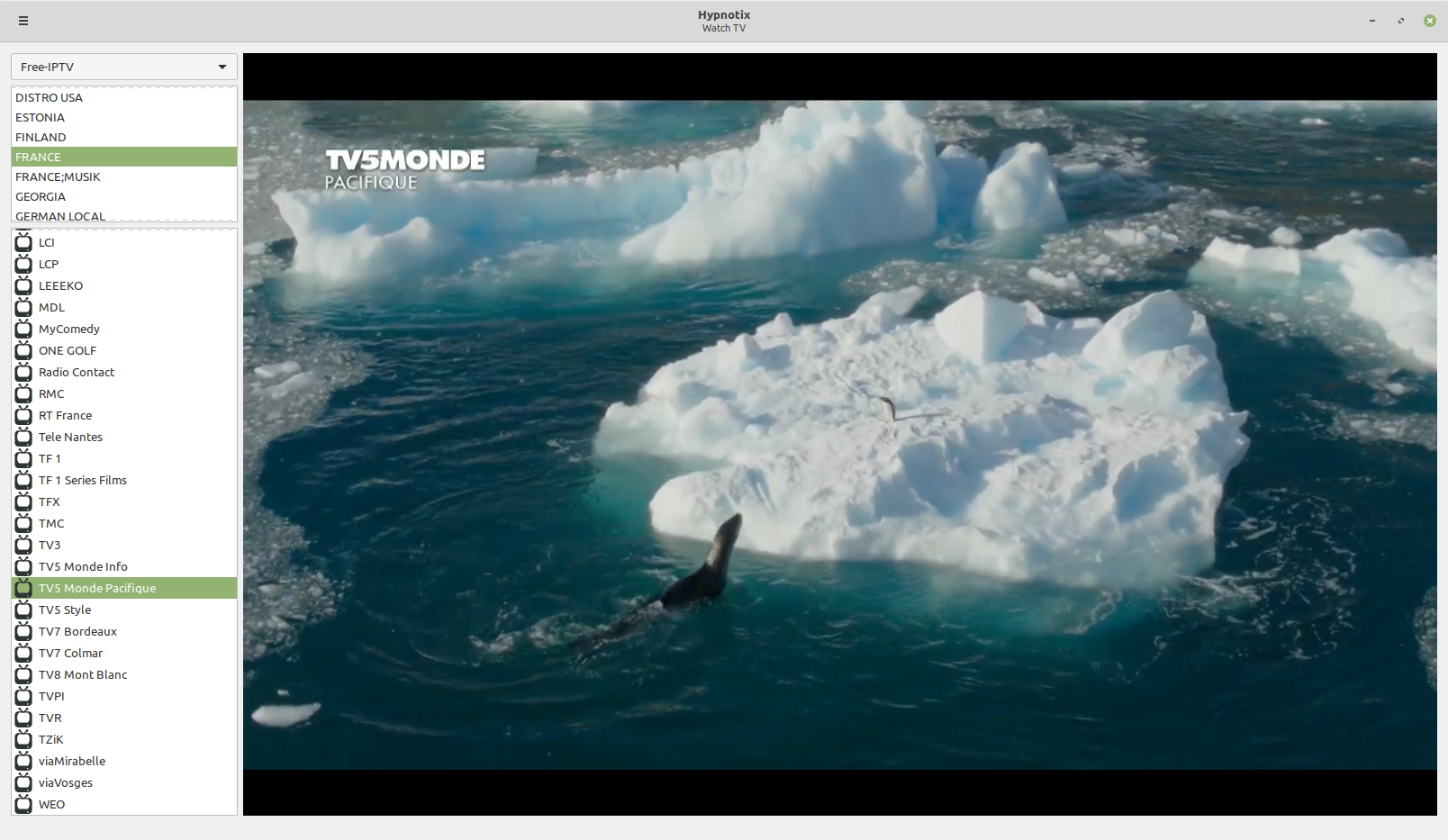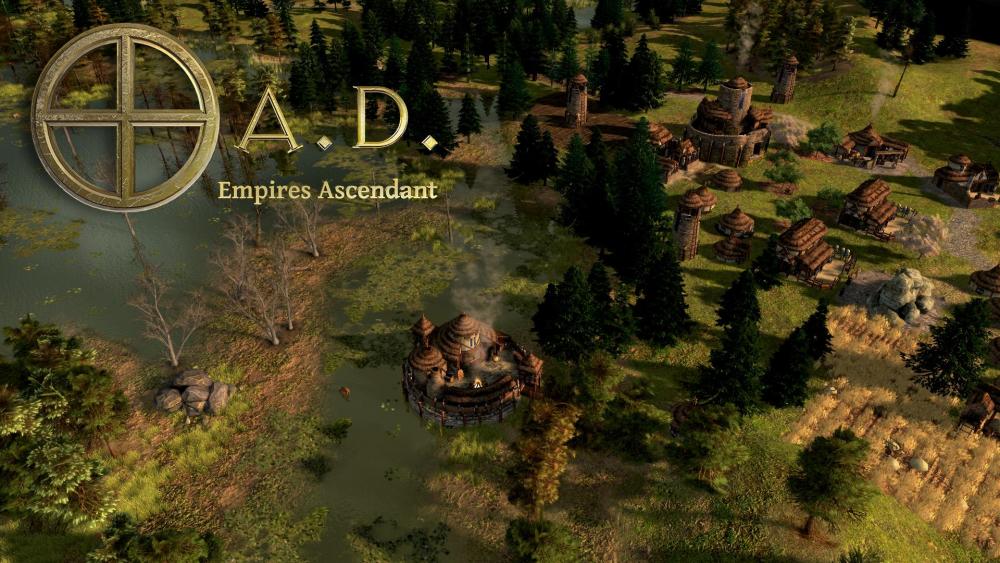Elementary OS 5.0 Juno: guida completa post-installazione
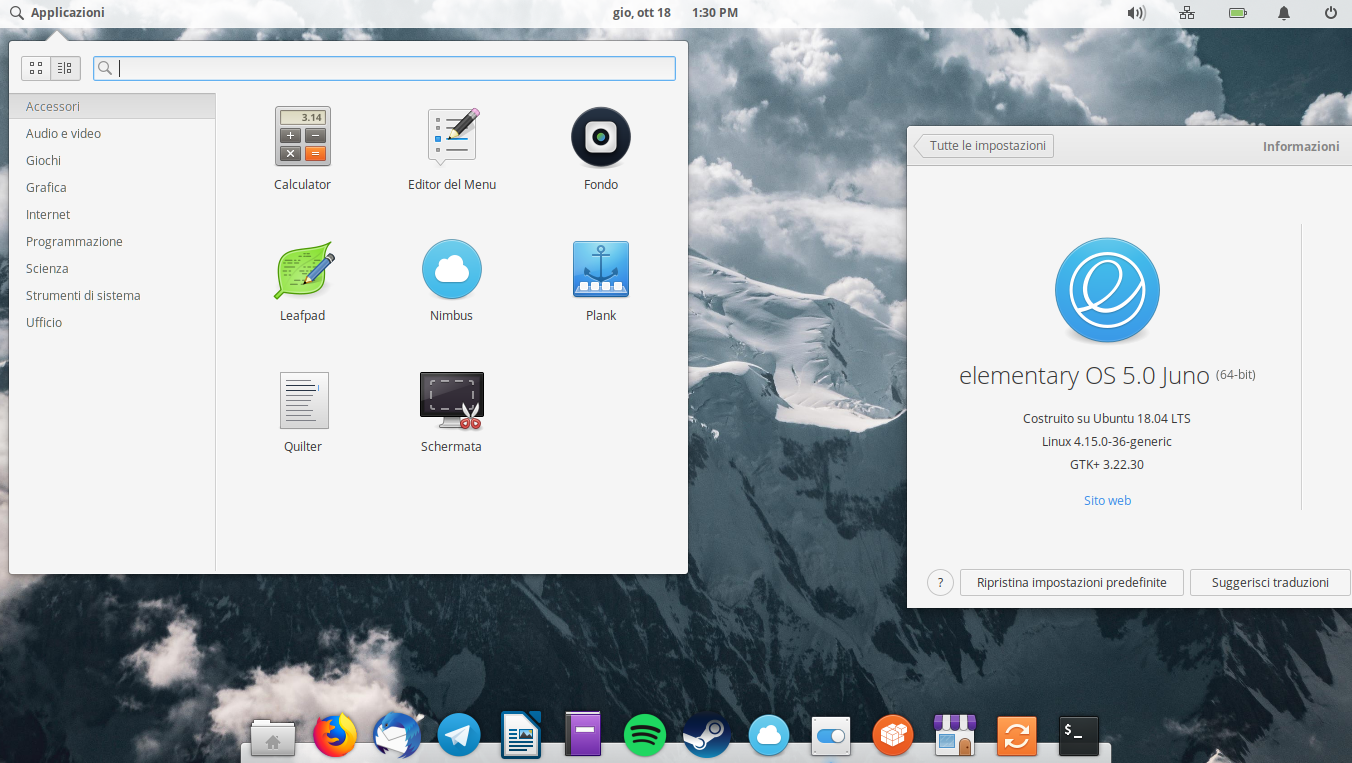
È stata rilasciata la nuova versione stabile di elementary OS 0.5 Juno (in questa pagina potete leggere l’annuncio ufficiale). La nuova release è basata su Ubuntu 18.04 LTS.
Se conoscete questa distribuzione, saprete già che elementary OS è costruita per essere semplice ed essenziale. Allo stesso tempo, però, potrebbe risultare troppo minimale e poco versatile per gli utenti più esigenti. Come quella precedente, anche questa guida ha l’intento di fornire vari consigli per rendere eOS più produttiva e flessibile, oltre che raccogliere istruzioni per completare l’installazione aggiungendo tutto ciò che serve. Come al solito, siete liberissimi di applicare una o più modifiche a seconda dei vostri gusti ed esigenze.
PANORAMICA DELLE PRINCIPALI NOVITÀ
Sono state introdotte tante novità, fra cui ricordiamo:
- Kernel Linux 4.15, correzioni di bug previste in Ubuntu 18.04 (ad esempio quelli relativi a Meltdown e Spectre)
- Nuovo installer (in collaborazione con System76)
- Nuove funzionalità: modalità luce notturna; maggiori opzioni per mouse e touchpad;
- Strumenti integrati nel sistema per varie funzioni (cattura schermo, pulizia, reti VPN, privacy e geolocalizzazione, ecc.)
- Novità estetiche: il colore del pannello si adatta allo sfondo del desktop; indicatori di sistema animati; migliorie nella schermata di login; nuovo colore delle icone; nuovi suoni di sistema per le notifiche; icone animate nel pannello; altre modifiche minori;
- Varie migliorie nell’AppCenter: sono sempre presenti delle app appositamente sviluppate per l’ecosistema Pantheon. È previsto anche un nuovo sistema di pagamento: è infatti possibile installare anche le app non gratuite (basterà inserire il valore 0 nel campo del prezzo), ma non si riceveranno aggiornamenti automatici per le app scaricate gratuitamente (bisognerà effettuare manualmente gli update)
La .iso si può scaricare dal sito ufficiale. Se non si intende effettuare una donazione, basta cliccare su «Altro» in corrispondenza di «Paga quanto vuoi» e digitare «0» («zero»).
POST INSTALLAZIONE
Completata l’installazione, la primissima cosa da fare è aggiornare il sistema. Prima però bisogna abilitare i repository Partner di Canonical. Aprite quindi il terminale e digitate:
sudo io.elementary.code /etc/apt/sources.list
e nel file cercate la riga:
#deb http://archive.canonical.com/ubuntu bionic partner
Togliete il cancelletto iniziale. Ora potete aggiornare:
sudo apt update && sudo apt full-upgrade
Infine, per completare l’installazione della lingua italiana andate nelle impostazioni di sistema e cliccate su Lingua e regione.
Installiamo adesso degli strumenti per gestire meglio i pacchetti (sia grafici che a riga di comando), tra cui il gestore di aggiornamenti di Ubuntu:
sudo apt install software-properties-common gdebi synaptic ppa-purge aptitude update-manager
Così facendo abbiamo abilitato anche i PPA esterni (disabilitati in di default). Riavviate il computer, se richiesto.
RIMUOVERE IL SOFTWARE PREINSTALLATO NON DESIDERATO
Se come me preferite altri programmi a quelli che si trovano preinstallati in eOS, potete rimuovere questi ultimi. Ad esempio, lanciate da terminale i seguenti comandi per rimuovere il browser Epiphany, il client email, i player audio e video, l’editor di testo:
sudo apt purge pantheon-mail noise audience epiphany-browser io.elementary.code sudo apt --purge autoremove
Consiglierei invece di lasciare Pantheon Photos, fork di Shotwell, ottimo visualizzatore/gestore/editor di immagini.
SOSTITUIRE IL SOFTWARE PREINSTALLATO
- Browser web: abbiamo solo l’imbarazzo della scelta. Ci sono gli ottimi Firefox e Chromium disponibili nei repository:
sudo apt install firefox firefox-locale-it sudo apt install chromium-browser chromium-browser-l10n
Altri come Google Chrome, Opera o Vivaldi sono scaricabili dai rispettivi siti ufficiali e installabili tramite pacchetto .deb.
- Client email: se ne potrebbe anche fare a meno leggendo la posta direttamente da browser. Se però ne volete uno c’è l’ottimo Thunderbird:
sudo apt install thunderbird thunderbird-locale-it
- Video: non si discute, VLC tutta la vita (nei repo ufficiali):
sudo apt install vlc
- Audio: Potete usare VLC anche per riprodurre musica. Altrimenti scegliete il player che vi garba di più. Si va da quelli più completi, come Clementine, a quelli più famosi come Rhythmbox, a quelli più leggeri come Audacious:
sudo apt install clementine sudo apt install rhythmbox sudo apt install audacious
- Editor di testo: sono disponibili svariate alternative per sostituire Code, il nuovo editor di eOS, che sembra pensato per la programmazione (e che al momento trovo un po’ seccante da usare, poiché da un primo utilizzo mi pare che “resusciti” anche file eliminati in precedenza). Per qualcosa di molto minimale (ad esempio per semplici file .txt), consiglierei Leafpad (in alternativa a editor più blasonati come Gedit, che però richiedono diversi pacchetti dipendenti):
sudo apt install leafpad
Se invece vi serve anche un editor orientato alla programmazione, potete optare per Visual Studio Code o Atom (installabili scaricando il .deb dai siti ufficiali), oppure il sempre ottimo Geany:
sudo apt install geany
INSTALLARE PROGRAMMI MANCANTI
elementary OS non ha preinstallato tanto software utile (al contrario delle distribuzioni Linux più diffuse). Andiamo perciò ad aggiungere tutto ciò che manca.
- Codec e formati proprietari: per abilitare plugin, codec e altri formati proprietari, basta dare nel terminale:
sudo apt install ubuntu-restricted-extras p7zip unrar adobe-flashplugin openjdk-8-jre icedtea-8-plugin
- Ufficio: questo è un passaggio praticamente obbligatorio, installare LibreOffice:
sudo apt install libreoffice libreoffice-l10n-it
Per visualizzare i Pdf è già presente Evince. Mentre potrebbe tornare utile PDF-Shuffler, un programma per separare/accorpare Pdf:
sudo apt install pdfshuffler
- Client Torrent: anche qui la scelta non manca. Transmission è fra i più semplici ed efficienti:
sudo apt install transmission
- Fotoritocco: come abbiamo visto, l’editor preinstallato va benissimo per le piccole modifiche (ritaglio, colori, allineamento, occhi rossi ecc.). Per aver qualcosa di più completo c’è Gimp:
sudo apt install gimp
- Masterizzazione: ormai i CD e i DVD si masterizzano di rado. Ma in caso di bisogno Brasero va benissimo:
sudo apt install brasero
- Monitor di sistema: per tenere sotto controllo i consumi di RAM e CPU, processi attivi e consumo del disco rigido basta installare il task manager di GNOME:
sudo apt install gnome-system-monitor
In alternativa è presente nello store l’app Monitor, che svolge lo stesso compito ma con una veste più minimale.
- Messaggistica: Skype e Telegram possono essere scaricati dai rispettivi siti ufficiali (tramite pacchetto .deb il primo, con un eseguibile il secondo). Per chi usa anche piattaforme come AIM, Google Talk, ICQ e IRC, è possibile usare Pidgin:
sudo apt install pidgin
- Ebook: per gestire e visualizzare libri in formato elettronico è presente nello store Bookworm. In alternativa c’è il famosissimo Calibre:
sudo apt install calibre
- Pulizia di sistema: possiamo usare Bleachbit:
sudo apt install bleachbit
Ricordo anche che nelle impostazioni di elementary ci sono ora delle funzionalità che permettono la pulizia automatica di alcuni file, opportunamente impostati dall’utente.
- Formattazione: per formattare di tanto in tanto chiavette USB e schede SD, c’è Formatter (presente nello store) oppure il tool Mintstick di Linux Mint, il cui .deb è scaricabile da questa pagina. Per gestire partizioni c’è l’ottimo editor Gparted:
sudo apt install gparted
oppure l’utilità Dischi:
sudo apt install gnome-disk-utility
OTTIMIZZAZIONI
Ora andiamo a vedere come personalizzare l’ambiente grafico, cambiando alcune impostazioni adottate da eOS, che spesso risultano noiose.
- Elementary Tweaks: è uno strumento utile per effettuare alcuni tipi di modifiche al sistema non previste da elementary (tema delle icone, effetti grafici, modificare la posizione dei pulsanti delle finestre ecc.). Per installarlo da terminale:
sudo add-apt-repository ppa:philip.scott/elementary-tweaks sudo apt install elementary-tweaks
- Disattivare il resume: un’impostazione che può essere fastidiosa per molti. Aprire il gestore di file o il terminale (ma anche altri programmi di Pantheon, se non rimossi con le istruzioni sopra) e ritrovarseli così come quando li si era chiusi. Ci viene in aiuto sempre Elementary Tweaks (vedi punto precedente). Una volta aperto, nella sezione Files e togliete la spunta da Restore Tabs; idem in Terminale, togliendo la spunta dalla voce Remember tabs.
- Abilitare la Scrivania: chiariamo una cosa: Pantheon non permette troppe personalizzazioni. La Scrivania non è concepita per salvare file e cartelle, o per metterci dei lanciatori di programmi. Questo per avere un’interfaccia più “pulita” e ordinata (ed è anche questa la filosofia che vorrebbero abbracciare gli sviluppatori di GNOME). Io vi consiglio di lasciare tutto così com’è e di abituarvi a salvare i file altrove nella Home. Ma se proprio non potete rinunciare alle vecchie abitudini, ci sono due strade: usare un’app apposita per eOS, di cui ho parlato in questo articolo; oppure effettuare un workaround descritto in questa guida. Spoiler: entrambe le soluzioni sono tutt’altro che “pulite” e perfette.
- Ingrandimento icone di Plank al passaggio del mouse: la dockbar di elementary funziona perfettamente. Ma se anche a voi, come a me, piace questo effetto grafico, dovete solo aggiornare plank ad una versione presente in dei PPA di terze parti:
sudo apt-add-repository ppa:ricotz/docky sudo apt upgrade
- Nascondere o mostrare icone nel menu: potrebbe capitare di voler visualizzare dei lanciatori nascosti o al contrario di voler nascondere icone per noi inutili nel menu Slingshot. In questo viene in nostro aiuto AppEditor, presente nello store.
CURIOSANDO NELL’APP CENTER
Diciamolo: l’AppCenter di elementary funziona bene. È più leggero di GNOME Software, in più non si corre il rischio di installare inavvertitamente programmi in formato snap.
Alcune delle app “fatte in casa” sono molto valide e interessanti. Prima abbiamo già citato Monitor, Desktop Folder, Bookworm, Formatter e AppEditor. Ma ce ne sarebbero anche altre degne di menzione, fra cui:
- Fondo: cerca e installa automaticamente sfondi del desktop dal sito Unsplash.com.
- Image Optimizer: compressore di immagini.
- Melody: player musicale per file locali, radio online e CD.
- Nimbus: cliccando sul programma compare una notifica con le condizioni meteo in base alla posizione rilevata.
- Resizer: permette di ridimensionare immagini direttamente dal menu contestuale.
- Quilter: semplice editor di testi per concentrarsi sul lavoro, senza distrazioni.
- Shutdown Scheduler: per impostare lo spegnimento del pc ad una certa ora e/o data.
- Snaptastic: per installare, aggiornare e gestire pacchetti snap.
ALTRO
In quanto derivata (non ufficiale) di Ubuntu, elementary OS permette più o meno tutte le altre operazioni previste per la distro di Canonical. Perciò:
- Potete installare tutti gli altri programmi disponibili per Ubuntu: Wine, Steam, Darktable, Openshot, Audacity, Blender, Kodi, TeamViewer, VirtualBox e tanto altro.
- Potete attivare le impostazioni che preferite (montare partizioni all’avvio, personalizzare GRUB ecc.).
- In caso di dubbi o problemi, potete rivolgervi ai canali di supporto della comunità italiana di Ubuntu (wiki, forum ecc.), oppure a quelli internazionali.
Enjoy!Fonte: https://pinguinipercaso.wordpress.com/2018/10/18/elementary-os-5-0-juno-guida-completa-post-installazione/
Se vuoi sostenerci, puoi farlo acquistando qualsiasi cosa dai diversi link di affiliazione che abbiamo nel nostro sito o partendo da qui oppure alcune di queste distribuzioni GNU/Linux che sono disponibili sul nostro negozio online, quelle mancanti possono essere comunque richieste, e su cui trovi anche PC, NAS e il ns ServerOne. Se ti senti generoso, puoi anche donarmi solo 1€ o più se vuoi con PayPal e aiutarmi a continuare a pubblicare più contenuti come questo. Grazie!
Hai dubbi o problemi? Ti aiutiamo noi!
Se vuoi rimanere sempre aggiornato, iscriviti al nostro canale Telegram.Se vuoi ricevere supporto per qualsiasi dubbio o problema, iscriviti alla nostra community Facebook o gruppo Telegram.
Cosa ne pensi? Fateci sapere i vostri pensieri nei commenti qui sotto.
Ti piace quello che leggi? Per favore condividilo con gli altri.